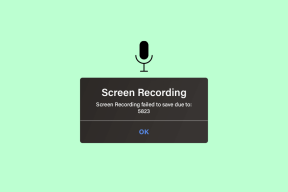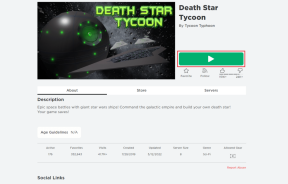Popravite napako razvijalca 6634 v Call of Duty Warzone
Miscellanea / / April 03, 2023

Ko se v računalniku z operacijskim sistemom Windows 10 soočite z napako Warzone Dev Error 6634, boste izločeni iz igre. Prav tako boste izgubili svoje igranje in preprosto morate znova začeti svoj plen. Obstaja toliko razlogov, da se vaša igra Call of Duty: Modern Warfare zruši v vašem računalniku, vključno s težavami z internetno povezavo ali protivirusno zaščito. Če iščete trike za odpravljanje težav, s katerimi bi odpravili napako Call of Duty Dev 6634, je ta vodnik za vas. Metode v tem priročniku vam bodo pomagale odpraviti napako Warzone 6634 s preprostimi rešitvami.

Kazalo
- Kako popraviti napako Dev 6634 v Call of Duty Warzone
- Kaj povzroča napako Dev 6634 v sistemu Windows 10?
- Osnovni koraki za odpravljanje težav
- 1. način: zaženite Warzone kot skrbnik
- 2. način: Preverite celovitost datotek igre
- 3. način: posodobite igro Steam in Warzone
- 4. način: posodobite .NET Framework
- 5. način: posodobite DirectX
- 6. način: onemogočite prekrivanje Steam
- 7. način: Popravite možnost redistribucije Microsoft Visual C++
- 8. način: Ponovno namestite Microsoft Visual C++ Redistributable
- 9. način: Spremenite nastavitve požarnega zidu Windows Defender
- 10. način: Začasno onemogočite protivirusni program (če je na voljo)
Kako popraviti napako Dev 6634 v Call of Duty Warzone
Za rešitev nadaljujte z branjem tega vodnika Call of Duty Warzone 6634 napaka.
Kaj povzroča napako Dev 6634 v sistemu Windows 10?
Obstaja toliko razlogov, povezanih z napako Warzone dev 6634 v vašem računalniku z operacijskim sistemom Windows 10. Kljub temu je spodaj navedenih nekaj pomembnih razlogov.
- Igra nima skrbniškega dostopa
- Poškodovani podatki v namestitveni mapi igre
- Manjkajo dovoljenja za urejanje
- Protivirusni program blokira nekaj funkcij igre ali samo igro
- Požarni zid Windows Defender blokira program
- Zastarel operacijski sistem in gonilniki za računalnik
- Poškodovani podatki igre
Zdaj pa nadaljujte z naslednjim razdelkom, da se naučite metod za odpravljanje težav za napako 6634 Call of Duty: Modern Warfare.
Preberite in uporabite spodaj obravnavane metode v vašem računalniku z operacijskim sistemom Windows 10 za razrešitev napake Warzone 6634 in preprečite isto.
Osnovni koraki za odpravljanje težav
Tukaj so osnovni koraki, ki jih lahko uporabite za rešitev težave.
1. Preverite zahteve igre
Če se ob zagonu soočite z napako Warzone 6634, morate preveriti osnovne zahteve igre in zagotoviti, da jih vaš računalnik izpolnjuje.
| Minimalne zahteve | Priporočene zahteve |
| procesor: Intel Core i3-4340 ali AMD FX-6300 | procesor: procesor Intel Core i5-2500K ali AMD Ryzen R5 1600X |
| HITROST PROCESORA: Informacije | HITROST PROCESORA: Informacije |
| Oven: 8 GB | Oven: 12 GB |
| OS: Windows 7 64-bit (SP1) ali Windows 10 64-bit (1709 ali novejši) | OS: Windows 10 64 Bit (najnovejši servisni paket) |
| VIDEO KARTICA: NVIDIA GeForce GTX 670 / NVIDIA GeForce GTX 1650 ali AMD Radeon HD 7950 | VIDEO KARTICA: Nvidia GeForce GTX 970 4GB / GTX 1660 6GB ali AMD Radeon R9 390 / AMD RX 580 |
| PIXEL SENČILNIK: 5.0 | PIXEL SENČILNIK: 5.1 |
| VERTEX SHADER: 5.0 | VERTEX SHADER: 5.1 |
| ZVOČNA KARTICA: Da | ZVOČNA KARTICA: Da |
| PROSTI PROSTOR NA DISKU: 175 GB | PROSTI PROSTOR NA DISKU: 175 GB |
| NAMENSKI VIDEO RAM: 2048 MB | NAMENSKI VIDEO RAM: 4096 MB |
2. Znova zaženite računalnik
Splošni trik za odpravo vseh začasnih napak, povezanih z igro Call of Duty: Modern Warfare, je ponovni zagon računalnika. Računalnik lahko znova zaženete tako, da sledite korakom.
1. Pomaknite se do sistema Windows Meni Power User s pritiskom na Tipki Windows in X istočasno.
2. Izberite Zaustavite ali se odjavite.
3. Na koncu kliknite na Ponovni zagon.

Ko znova zaženete igro, preverite, ali jo lahko igrate brez napak.
3. Zagotovite pravilno omrežno povezavo
Nestabilna internetna povezava povzroči napako Warzone dev 6634. Če med usmerjevalnikom in računalnikom obstajajo ovire, lahko motijo brezžični signal in povzročajo občasne težave s povezavo.
Lahko obiščete fast.com stran, če želite izvedeti optimalno raven omrežne hitrosti, ki je potrebna za pravilno povezavo.

Prepričajte se, da vaša naprava izpolnjuje spodnja merila.
- Ugotovite moč signala vašega omrežja in, če je zelo nizka, odstranite vse ovire vmes.
- Izogibajte se prevelikemu številu naprav, povezanih v isto omrežje.
- Vedno kupite modem/usmerjevalnik, ki ga je preveril vaš ponudnik internetnih storitev (ISP) in brez konfliktov.
- Ne uporabljajte stare, zlomljene ali poškodovane kable. Po potrebi zamenjajte kable.
- Prepričajte se, da so žice od modema do usmerjevalnika in modema do stene stabilne in da jih ne motijo.
Če imate težave z internetno povezavo, si oglejte naš vodnik Kako odpraviti težave z omrežno povezljivostjo v sistemu Windows 10 za odpravo iste težave.
4. Zapri opravila v ozadju
Več uporabnikov je potrdilo, da je napako Dev Error 6634 mogoče odpraviti tako, da zaprete vsa opravila v ozadju, ki se izvajajo v vašem računalniku. Za izvedbo naloge sledite našemu vodniku Kako končati opravilo v sistemu Windows 10in nadaljujte po navodilih.

Ko zaprete vse procese v ozadju, preverite, ali ste lahko odpravili napako 6634 Call of Duty: Modern Warfare.
5. Zaženite preverjanje sistemskih datotek in DISM
Če na vašem računalniku z operacijskim sistemom Windows 10 manjkajo ali so poškodovane datoteke, se boste soočili z napako Dev Error 6634. Kljub temu popravljate te poškodovane datoteke z uporabo vgrajenih pripomočkov, in sicer, Preverjevalnik sistemskih datotek in Servisiranje in upravljanje slik za uvedbo.
Preberite naš vodnik naprej Kako popraviti sistemske datoteke v sistemu Windows 10 in sledite navodilom za popravilo vseh poškodovanih datotek.

Preverite, ali je vaš računalnik sposoben popraviti napako Call of Duty Dev 6634.
6. Zaženite popolno čiščenje diska
Nekaj uporabnikov je predlagalo, da jim je čiščenje prostora na disku v računalniku pomagalo pri reševanju Dev Error 6634. To bo vašemu računalniku omogočilo, da po potrebi namesti nove datoteke, kar vam bo pomagalo odpraviti težavo.
Če je v vašem računalniku najmanj razpoložljivega prostora, kar prispeva k obravnavani kodi napake v Call of Duty: Modern Warfare. Sledite našemu vodniku 10 načinov za sprostitev prostora na trdem disku v sistemu Windows ki vam pomaga počistiti vse nepotrebne datoteke v računalniku.
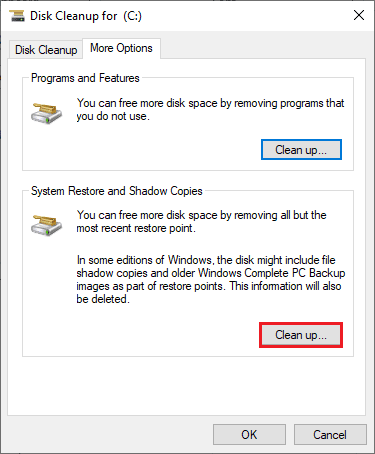
7. Posodobite Windows
Hrošče v računalniku in igri lahko odpravite tudi s posodobitvijo operacijskega sistema. Vedno se prepričajte, da ste posodobili svoj operacijski sistem Windows, in če so kakršne koli posodobitve v teku, uporabite naš vodnik Kako prenesti in namestiti najnovejšo posodobitev sistema Windows 10

Po posodobitvi operacijskega sistema Windows preverite, ali se lahko brez napak povežete s strežnikom igre Call of Duty: Modern Warfare.
8. Posodobite grafične gonilnike
Call of Duty: Modern Warfare je grafično intenzivna igra in vaš grafični gonilnik je ključnega pomena za vašo igralno izkušnjo. Če so gonilniki zastareli ali napačni, jih posodobite. Najnovejše izdaje gonilnikov lahko poiščete na njegovih uradnih spletnih mestih ali pa jih posodobite ročno.
Sledite našemu vodniku 4 načini za posodobitev grafičnih gonilnikov v sistemu Windows 10 da posodobite gonilnik in preverite, ali ste odpravili napako Warfare 6634.

9. Povrni gonilnike GPE
Včasih lahko trenutna različica gonilnikov GPE povzroči napako Warzone 6634 in v tem primeru morate obnoviti prejšnje različice nameščenih gonilnikov. Ta proces se imenuje povrnitev gonilnikov gonilnike računalnika pa lahko preprosto povrnete v prejšnje stanje, tako da sledite našemu vodniku Kako povrniti gonilnike v Windows 10.

10. Ponovno namestite grafične gonilnike
Če se po posodobitvi grafičnih gonilnikov še vedno soočate z napako Warfare 6634, znova namestite gonilnike naprav, da odpravite težave z nezdružljivostjo. Obstaja več načinov za ponovno namestitev gonilnikov v računalnik. Kljub temu lahko preprosto znova namestite grafične gonilnike, kot je opisano v našem vodniku Kako odstraniti in znova namestiti gonilnike v sistemu Windows 10.

Po ponovni namestitvi gonilnikov GPU preverite, ali lahko dostopate do igre Call of Duty: Modern Warfare brez napak.
11. Počisti predpomnilnik in podatke DNS
Nekaj uporabnikov je predlagalo, da jim je brisanje predpomnilnika DNS in podatkov v vašem računalniku pomagalo odpraviti napako 6634 Call of Duty. Sledite navodilom.
1. Udari Windows ključ in tip cmd. Nato kliknite na Odprto.

2. Zdaj enega za drugim vnesite naslednje ukaze. Hit Tipka Enter po vsakem ukazu.
ipconfig/flushdnsipconfig/registrdnsipconfig/releaseipconfig/obnoviponastavitev netsh winsock
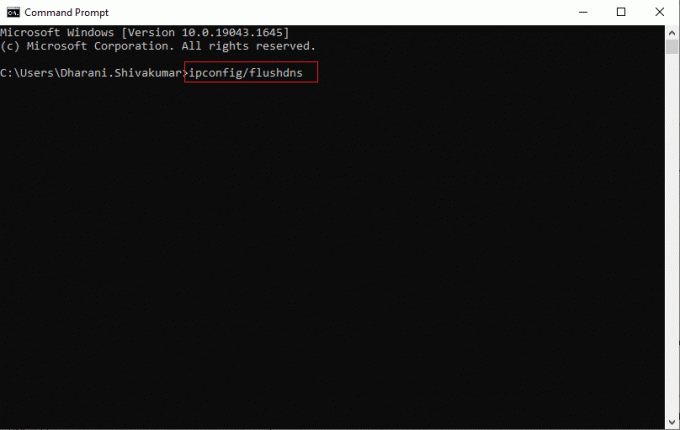
3. Počakajte, da se ukazi izvedejo, in znova zaženite računalnik.
Preberite tudi:Odpravite napako COD Vanguard Dev 6032 v sistemu Windows 10
1. način: zaženite Warzone kot skrbnik
To je eden najpogostejših razlogov, ki povzročajo napako Warzone dev 6634 v vašem računalniku z operacijskim sistemom Windows 10. Do določenih dovoljenj in funkcij lahko dostopate le, če ste za igro Call of Duty: Warzone podelili skrbniške pravice. V tem primeru lahko popravite obravnavano napako tako, da sledite spodnjim navodilom.
1. Desni klik na Call of Duty: Bližnjica Warzone na namizju ali se pomaknite do namestitveni imenik in z desno miškino tipko kliknite nanj.
2. Zdaj izberite Lastnosti možnost.

3. Nato preklopite na Kompatibilnost in potrdite polje Zaženite ta program kot skrbnik.
4. Na koncu kliknite na Prijavite se in v redu da shranite spremembe.

Preverite, ali ste popravili obravnavano kodo Warzone dev error 6634.
2. način: Preverite celovitost datotek igre
Videli smo veliko primerov, v katerih datoteke igre manjkajo ali so poškodovane ali pa so imele nepopolne namestitve. Uporabniki bi lahko doživeli tudi napako Call of Duty Dev 6634, če jih prekine postopek posodabljanja ali če se datoteke igre premikajo. Pri tej metodi boste odprli Steam in uporabili vgrajeno funkcijo za preverjanje celovitosti igre. Preberite naš vodnik naprej kako preveriti celovitost datotek iger v Steamu.

Preberite tudi:Popravite neobravnavano izjemo, ulovljeno napako CoD Black Ops 2
3. način: posodobite igro Steam in Warzone
Če uporabljate zastarelo aplikacijo Steam, ne morete gladko dostopati do nobene igre. Zato se vedno prepričajte, da uporabljate posodobljeno različico igre Steam in igre Call of Duty: Modern Warfare, preden jo zaženete.
1. Udari Windows ključ in tip Steam, nato kliknite na Odprto.

2. Zdaj kliknite na Steam v zgornjem levem kotu zaslona, ki mu sledi Preverite posodobitve odjemalca Steam... kot je poudarjeno spodaj.

3. Če želite prenesti nove posodobitve, jih namestite in zagotovite vaš odjemalec Steam je posodobljen.
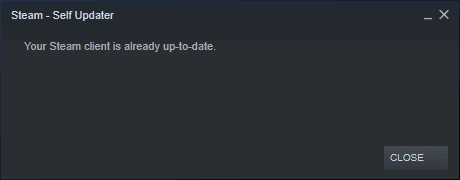
4. zdaj, znova zaženite Steam in preverite, ali je težava zdaj rešena.
Podobno je vedno bistveno, da vaša igra teče v najnovejši različici, da se izognete morebitnim konfliktom. Dokler vaša igra ni posodobljena, se ne morete uspešno prijaviti v strežnike Call of Duty: Modern Warfare.
Za posodobite svojo igro, sledite spodaj navedenim korakom.
1. Kosilo Steam in se pomaknite do KNJIŽNICA.

2. Zdaj kliknite na DOMOV in poiščite Call of Duty: Warzone.

3. Nato z desno miškino tipko kliknite igro in izberite Lastnosti… možnost.

4. Zdaj preklopite na POSODOBITVE in preverite, ali so v teku kakšne posodobitve. Če je tako, sledite navodilom na zaslonu za prenos najnovejših posodobitev.
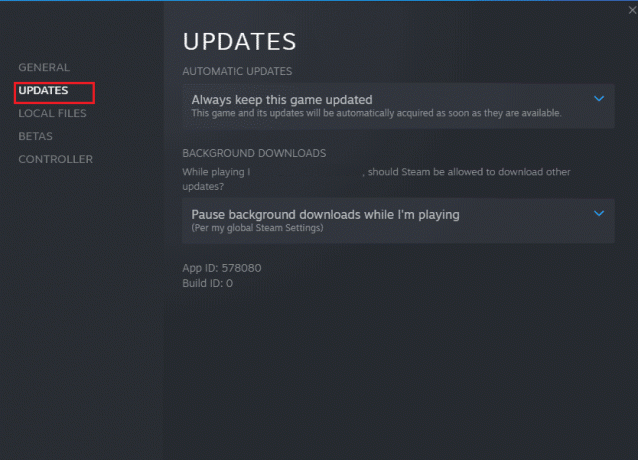
Po posodobitvi preverite, ali je napaka Call of Duty 6634 odpravljena.
4. način: posodobite .NET Framework
Ogrodje .NET v računalniku z operacijskim sistemom Windows 10 je bistvenega pomena za neprekinjeno storitev sodobnih aplikacij in iger. Številne igre imajo funkcijo samodejnega posodabljanja za okvir .NET, zato se samodejno posodobi, kadar koli je na voljo posodobitev. V drugem primeru, če vas računalnik pozove k posodobitvi, lahko ročno namestite najnovejšo različico ogrodja .NET, kot je opisano spodaj, da odpravite napako Call of Duty 6634.
1. Preverite za nove posodobitve za .NET framework Iz uradno Microsoftovo spletno mesto.
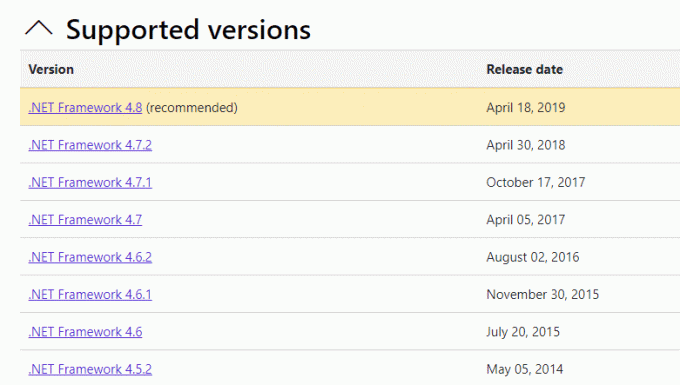
2. Če obstajajo posodobitve, kliknite ustrezno/priporočljivo povezavo in kliknite Prenesite .NET Framework 4.8 Runtime možnost.
Opomba: Ne kliknite na Prenesite paket za razvijalce .NET Framework 4.8 kot ga uporabljajo razvijalci programske opreme.
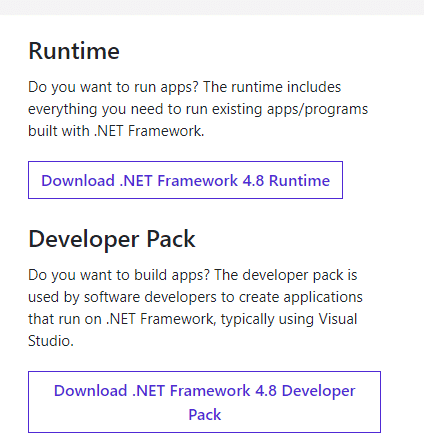
3. Pojdi do Moji prenosi, dvokliknite namestitveno datoteko, da zaženete preneseno datoteko in sledite navodila na zaslonu za uspešno namestitev ogrodja .NET na vaš računalnik z operacijskim sistemom Windows.
Preberite tudi:Popravi napako Infinite Warfare Bamberga
5. način: posodobite DirectX
Za uživanje v brezhibni multimedijski izkušnji v igri Call of Duty: Modern Warfare. Prepričati se morate, da je DirectX nameščen in posodobljen na najnovejšo različico. DirectX vam pomaga izboljšati izkušnjo vizualnih medijev, zlasti za grafične igre in aplikacije. Vredno je posodobiti DirectX, potreben za to igro, tako da sledite našemu vodniku, Kako posodobiti DirectX v sistemu Windows 10.
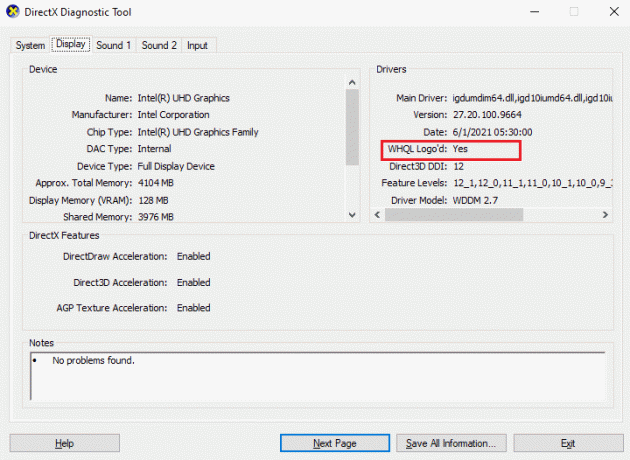
6. način: onemogočite prekrivanje Steam
Steam Overlay je del Steama, ki uporabnikom omogoča dostop do seznamov prijateljev in spletnih brskalnikov ter omogoča nakupovanje v igri. Je pomembno orodje, vendar včasih sproži napako Call of Duty: Modern Warfare 6634. Če želite rešiti to težavo, izklopite prekrivanje igre Steam.
1. Zaženite Steam in kliknite KNJIŽNICA.
2. Zdaj z desno miškino tipko kliknite Call of Duty: Modern Warfare in kliknite na Lastnosti.
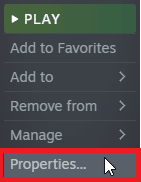
3. Zdaj preklopite na SPLOŠNO in počistite polje, ki vsebuje Omogočite Steam Overlay med igro.
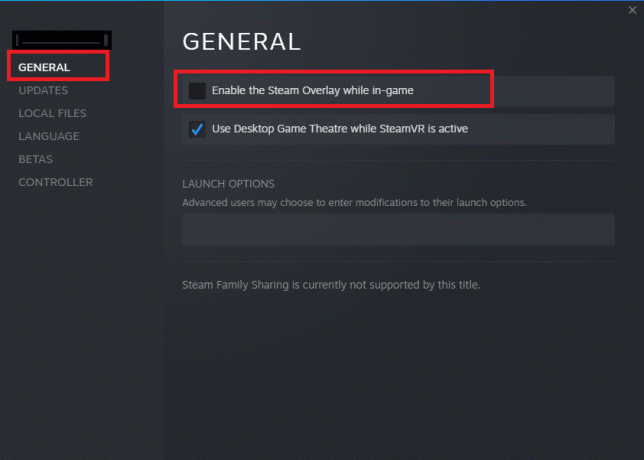
4. končno, znova zaženi igro in preverite, ali je napaka Warzone 6634 odpravljena.
Preberite tudi:Kako prekinete povezavo računa Call of Duty
7. način: Popravite možnost redistribucije Microsoft Visual C++
Lahko pa poskusite popraviti pakete za redistribucijo Microsoft Visual C++, da odpravite napako Warzone dev 6634, kot je opisano v našem vodniku Kako popraviti Microsoft Visual C++ za redistribucijo.

8. način: Ponovno namestite Microsoft Visual C++ Redistributable
Če prejšnji način popravljanja Microsoft C++ Visual Redistributable ni popravil napake 6634 Call of Duty: Modern Warfare. Nato boste morali znova namestiti nadaljnjo distribucijo. Sledite podanim korakom v našem vodniku Kako znova namestiti Microsoft Visual C++ Redistributable da jih odstranite in nato znova namestite.

9. način: Spremenite nastavitve požarnega zidu Windows Defender
Prav tako se boste soočili z Dev Error 6634 zaradi preveč odzivnega ali preveč zaščitnega protivirusnega paketa v vašem računalniku Windows 10. To prepreči povezavo med zaganjalnikom iger in strežnikom. Če želite odpraviti to težavo, lahko Call of Duty: Modern Warfare dodate na seznam dovoljenih v nastavitvah požarnega zidu ali pa težavo začasno onemogočite.
Možnost I: seznam dovoljenih Call of Duty: Modern Warfare
Če želite dovoliti Call of Duty: Modern Warfare v požarnem zidu Windows Defender. Sledite našemu vodniku Dovolite ali blokirajte aplikacije prek požarnega zidu Windows in izvedite korake po navodilih.
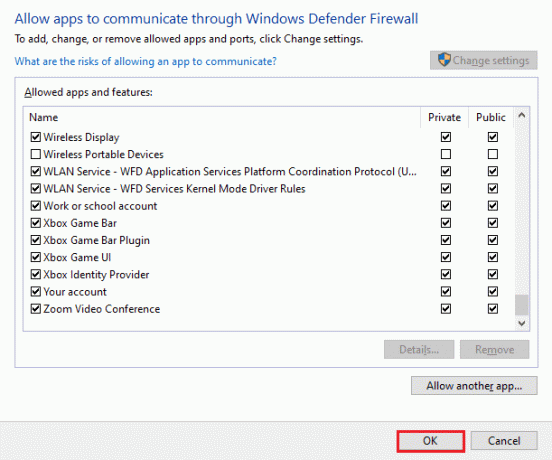
Možnost II: Onemogoči požarni zid (ni priporočljivo)
Če ne veste, kako onemogočiti požarni zid Windows Defender, naš vodnik Kako onemogočiti požarni zid Windows 10 vam bo pri tem pomagal.

Možnost III: ustvarite novo pravilo v požarnem zidu
1. Udari Windows ključ in tip Požarni zid Windows Defender z napredno varnostjo. Nato kliknite na Zaženi kot skrbnik.

2. Zdaj v levem podoknu kliknite na Dohodna pravila kot je prikazano.

3. Nato v desnem podoknu kliknite na Novo pravilo… kot je prikazano.

4. Zdaj se prepričajte, da ste izbrali Program možnost pod Kakšno vrsto pravila želite ustvariti? meni in kliknite na Naprej> kot je prikazano.

5. Nato kliknite na Prebrskaj... gumb, ki ustreza Ta programska pot: kot je prikazano.
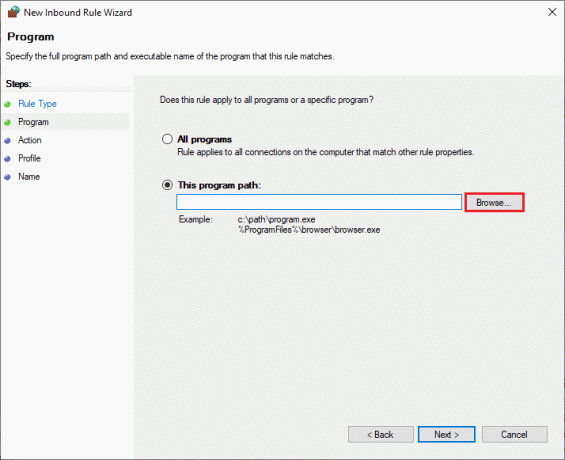
6. Nato se pomaknite do C:\Programske datoteke (x86)\Call of Duty: Modern Warfare pot in dvokliknite nastaviti mapa. Zdaj kliknite na Odprto gumb.
7. Nato kliknite na Naprej > v Čarovnik za novo vhodno pravilo okno, kot je prikazano.

8. Zdaj izberite izbirni gumb zraven Dovoli povezavo in kliknite na Naprej > kot je prikazano.
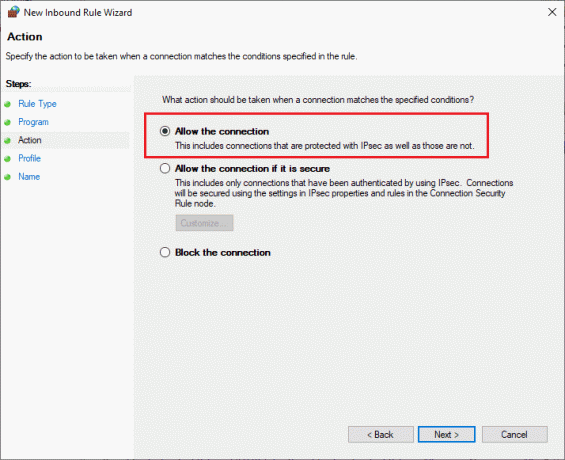
9. Poskrbi Domena, zasebno, javno polja so izbrana in kliknite na Naprej > kot je prikazano.
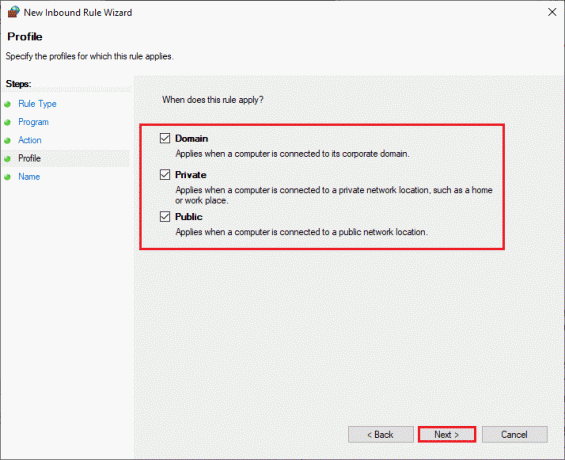
10. Na koncu dodajte ime novemu pravilu in kliknite Končaj.
Preberite tudi: Ali potrebujete Xbox Live za igranje Warzone?
10. način: Začasno onemogočite protivirusni program (če je na voljo)
Nekateri nezdružljivi protivirusni programi, nameščeni v vašem računalniku, bodo povzročili napako Call of Duty Dev 6634. Da bi se izognili konfliktom, morate zagotoviti varnostne nastavitve vašega računalnika z operacijskim sistemom Windows 10 in preveriti, ali so stabilne ali ne. Če želite ugotoviti, ali je protivirusni paket razlog za napako 6634 Call of Duty: Modern Warfare, ga enkrat onemogočite in poskusite vzpostaviti povezavo z omrežjem.
Preberite naš vodnik naprej Kako začasno onemogočiti protivirusni program v sistemu Windows 10 in sledite navodilom za začasno onemogočanje protivirusnega programa v vašem računalniku.

Če imate rešitev za svojo težavo, potem ko ste onemogočili protivirusni program v računalniku, vam svetujemo, da popolnoma odstranite program iz računalnika. Preberite naš vodnik Prisilno odstranite programe, ki se v sistemu Windows 10 ne bodo odstranili da odstranite protivirusni program v računalniku.
Priporočeno:
- Odpravite težavo s tem, da YouTube Music ne predvaja naslednje pesmi
- Popravite, da Cult of the Lamb nenehno zamrzne ali se zruši v računalniku
- Ali lahko dobite Warzone Aimbot na Xbox One?
- Popravite napako Call of Duty Warzone Dev 6635 v sistemu Windows 10
Upamo, da vam je bil ta vodnik koristen in da ste ga lahko popravili Napaka razvijalca 6634 na vašem računalniku z operacijskim sistemom Windows. Sporočite nam, katera metoda je bila za vas najboljša. Če imate kakršna koli vprašanja/predloge, jih lahko napišete v razdelku za komentarje.